Содержание:
Способ 1: Меню приложения
Ввиду того, что основное меню Яндекс.Браузера на iOS и Android несколько отличается, в качестве основного примера далее мы рассмотрим первый, обозначив при этом важные нюансы и для второго.
- Находясь на домашней странице или в режиме просмотра конкретного сайта, вызовите меню приложения, тапнув по трем точкам справа, под адресной строкой.
- На iPhone выберите пункт «Новая вкладка Инкогнито».
На Android – «Инкогнито вкладка».
- Сразу же будет открыт интересующий нас режим веб-обозревателя, в котором лишь останется ввести поисковой запрос или адрес нужного сайта и перейти к нему.

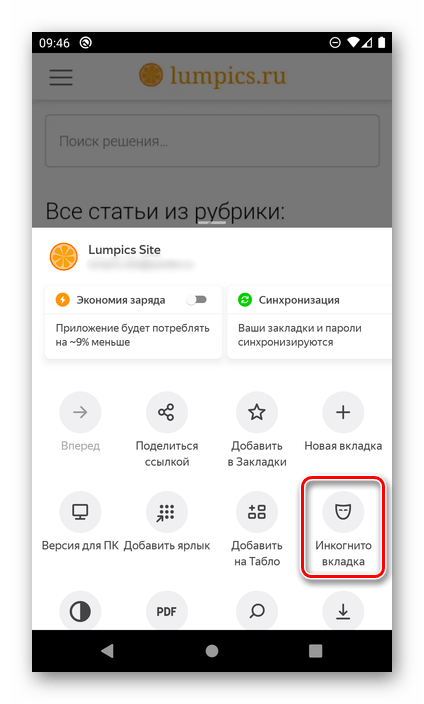
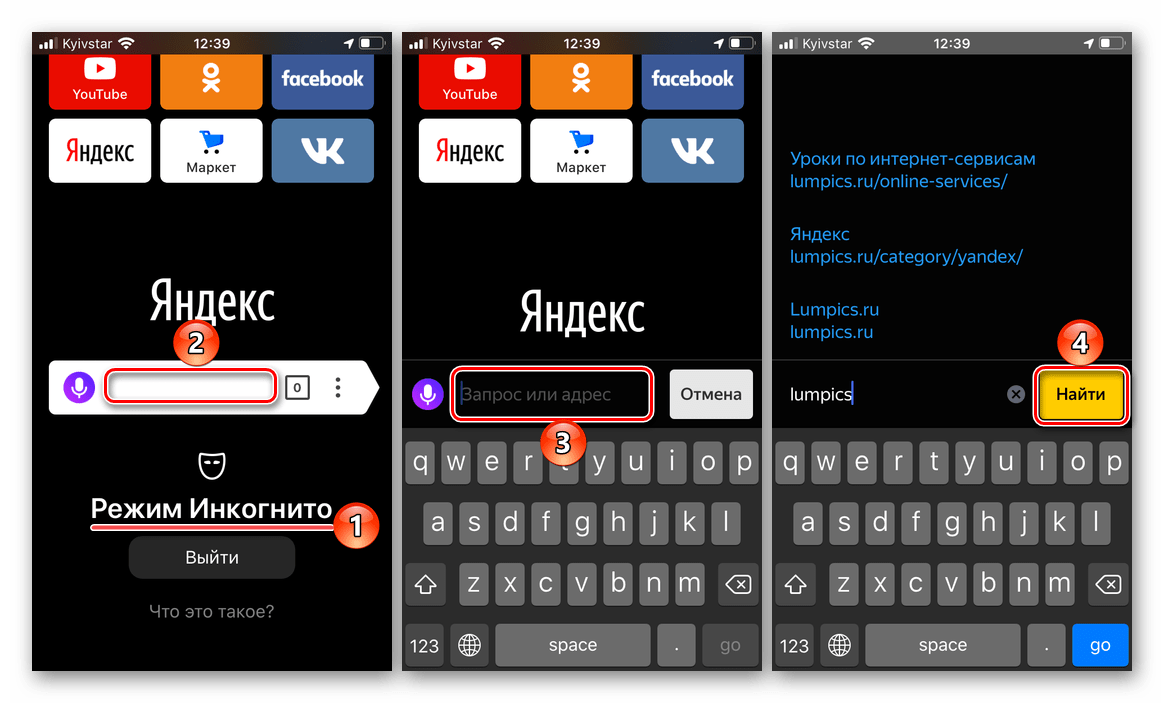
Способ 2: Предпросмотр открытых вкладок
В мобильной версии Яндекс.Браузера активировать анонимный режим веб-серфинга можно и несколько иным путем – через окно просмотра открытых сайтов, но, в зависимости от ОС, делается это по-разному.
iPhone
- Воспользуйтесь обозначенной на изображении ниже кнопкой (доступно как на домашней странице, так и при просмотре сайта).
- Вверху коснитесь значка «Инкогнито».
- Далее просто введите нужный запрос или URL в адресную строку и нажмите «Найти».


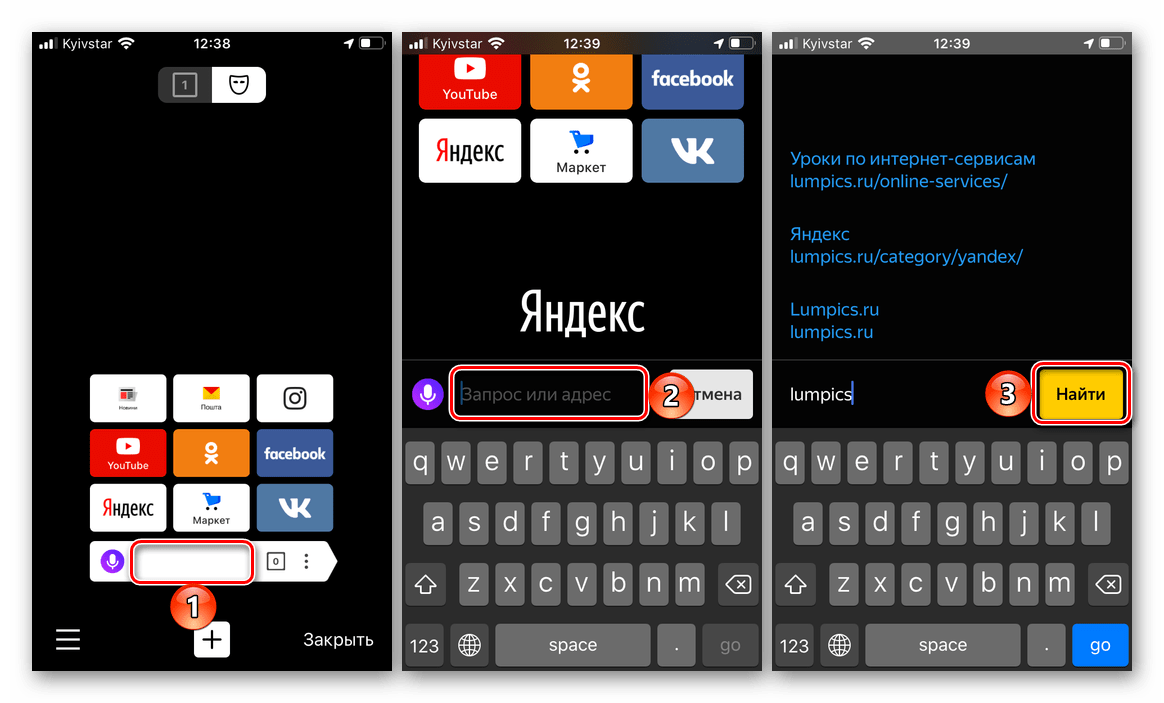
Android
- Перейдите в режим просмотра открытых вкладок (доступно и на домашней, и на странице сайта), тапнув по указанной кнопке.
- Вызовите меню, коснувшись трех вертикально расположенных точек.
- Выберите «Новая вкладка Инкогнито»,
после чего останется только ввести нужный запрос.
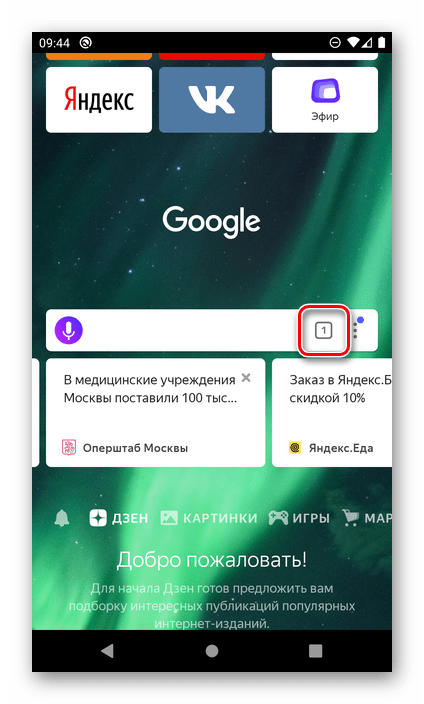


На Андроид доступен еще один вариант перехода в режим анонимного серфинга, более удобный и быстрый, чем рассмотренные выше и позволяющий «перевести» в Инкогнито любой открытый сайт. Более детально о нем, а также о некоторых других нюансах, характерных для веб-обозревателя Яндекс в среде этой мобильной ОС, рассказывается в представленной по ссылке ниже статье.
Подробнее: Как войти в режим Инкогнито в Яндекс.Браузере на Android
Обратите внимание! На айФон сайты в Инкогнито будут сгруппированы в отдельном разделе (переход в него мы описали выше). На Андроид они «соседствуют» с остальными открытыми веб-ресурсами, отличаясь от них фоновым цветом превью и соответствующей подписью.
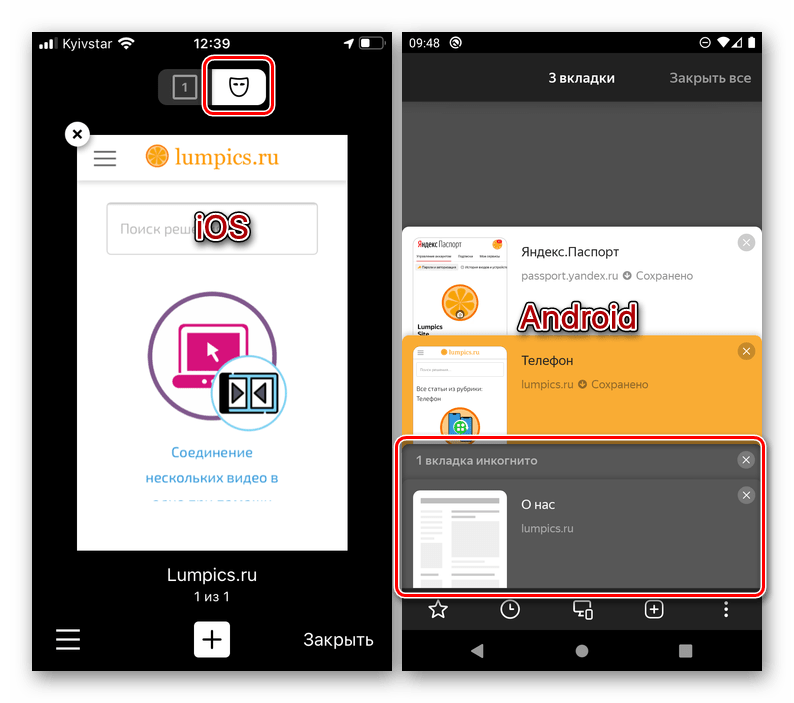
Выход из режима инкогнито
Вкладки, открытые в анонимном режиме, закрываются точно так же, как и любые другие – достаточно перейти к их просмотру, воспользовавшись соответствующей кнопкой около адресной строки, и смахнуть в сторону или нажать на крестик.

В версии Яндекс.Браузера для iOS из него также можно выйти прямо с домашней страницы, где для этих целей предусмотрена соответствующая кнопка.

Читайте также: Как закрыть вкладки в Яндекс.Браузере на iPhone
А в версии для Android имеется отдельный пункт меню, вызываемого в режиме просмотра открытых вкладок.

 Наш Telegram каналТолько полезная информация
Наш Telegram каналТолько полезная информация
 Активация всплывающих окон в Яндекс.Браузере
Активация всплывающих окон в Яндекс.Браузере
 Где хранятся закладки в Яндекс.Браузере на Android
Где хранятся закладки в Яндекс.Браузере на Android
 Просмотр кеша в Яндекс.Браузере
Просмотр кеша в Яндекс.Браузере
 Настройка шрифта в Яндекс.Браузере
Настройка шрифта в Яндекс.Браузере
 Как отключить определение местоположения в Яндекс.Браузере
Как отключить определение местоположения в Яндекс.Браузере
 Как удалять сохраненные пароли в Яндекс.Браузере
Как удалять сохраненные пароли в Яндекс.Браузере
 Переустановка Яндекс.Браузера с сохранением закладок
Переустановка Яндекс.Браузера с сохранением закладок
 Как восстановить закрытые вкладки в Яндекс.Браузере
Как восстановить закрытые вкладки в Яндекс.Браузере
 Как сделать Яндекс браузером по умолчанию
Как сделать Яндекс браузером по умолчанию
 Включение микрофона в Яндекс.Браузере
Включение микрофона в Яндекс.Браузере
 Устранение проблем с воспроизведением звука в Яндекс.Браузере
Устранение проблем с воспроизведением звука в Яндекс.Браузере
 Удаление Яндекс.Браузера с компьютера
Удаление Яндекс.Браузера с компьютера
 Включение функции голосового поиска в Яндекс.Браузере
Включение функции голосового поиска в Яндекс.Браузере
 Как включить родительский контроль в Яндекс.Браузере
Как включить родительский контроль в Яндекс.Браузере
 Восстанавливаем удаленную историю в Яндекс.Браузере
Восстанавливаем удаленную историю в Яндекс.Браузере
 Варианты ускорения запуска Яндекс.Браузера
Варианты ускорения запуска Яндекс.Браузера
 Включаем режим чтения в Яндекс.Браузере
Включаем режим чтения в Яндекс.Браузере
 Как поставить пароль на Яндекс.Браузер
Как поставить пароль на Яндекс.Браузер
 Как изменить язык в Яндекс.Браузере?
Как изменить язык в Яндекс.Браузере?
 2 способа заблокировать сайт в Яндекс.Браузере
2 способа заблокировать сайт в Яндекс.Браузере lumpics.ru
lumpics.ru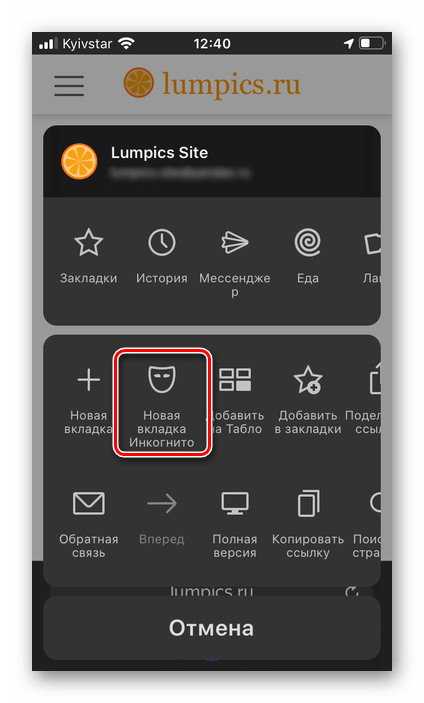

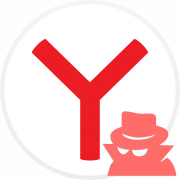

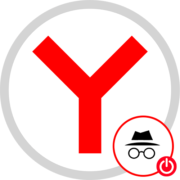
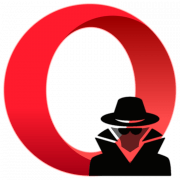

Большое спасибо за объяснение от Вас